Excel中经常需要使用到自动求和公式,自动求和具体该如何操作呢?接下来小编举例简单的例子告诉大家excel设置自动求和公式的方法。excel设置自动求和公式的方法设置自动求和公式步骤1:将鼠标放在要求和数据区域的紧挨着的下面一个单元格,如下图的D10单元格,然后点击【开始】-【自动求和】按钮就可以自动求D......
excel 获取唯一值的多种方法:分别用函数、技巧、透视、VBA多种方法实现取唯一值
excel取唯一值,也称为提取不重复。在实际工作中,经常会使用到。
excel取唯一值的方法很多,比如通过高级筛选、函数公式以及自定义函数都可以实现。
我们以下图为例,A列城市,有重复的。需要提取唯一值放在C列。
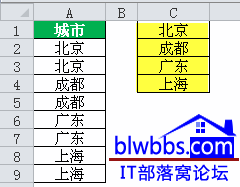
excel取唯一值方法一:
使用excel流行的筛选公式实现,C1输入公式:=INDEX(A:A,SMALL(IF(MATCH(A$2:A$9,A$2:A$9,)=ROW($1:$8),ROW($2:$9),4^8),ROW(A1)))&"",按ctrl+shift+enter组合键结束。
公式的思路和理解,请参看:Excel用函数公式筛选数据的方法
excel取唯一值方法二:
单击数据——高级筛选,可以直接筛选不重复值,即唯一值。使用高级筛选需要注意一点的是,必须包含列字段。比如下图A2:A9只是数据内容,需要再选中A1,即列表区域为:A1:A9。其实设置参看下图就OK。
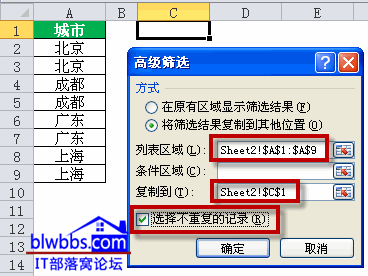
excel取唯一值方法三:
excel中数据透视表本身就有去重复功能。单击插入——数据透视表,然后勾选“城市”字段,唯一值就提取出来了。最后,也可以将数据透视表提取出来的唯一值复制到其余单元格,然后把不需要的数据透视表删得即可。
具体可以参看下面的动画演示,很简单的操作过程。
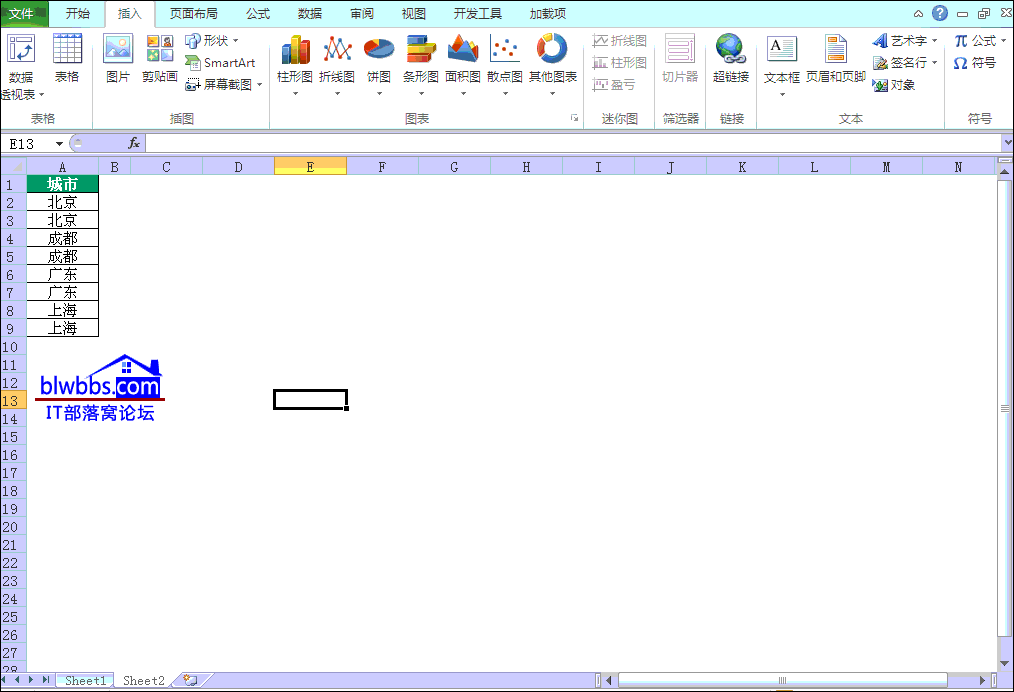
excel取唯一值方法四:
学习VBA的朋友,也可以使用自定义函数取唯一值。
方法是:按Alt+F11组合键,插入→模块→在VBE窗口中复制以下代码,回到工作表中,C1单元格输入公式:=wsingle($A$1:$A$9,ROW(A1)),下拉,直到出现0为止,A列所有的唯一不重复值就别提取出来了。
Function Wsingle(rng1 As Range, x As Integer)
Dim m As Range
Dim n As Range
Dim i As Integer
For Each m In rng1
k = k + 1
If k > Application.WorksheetFunction.CountA(rng1) + 10 Then Exit Function
If Application.WorksheetFunction.CountIf(rng1.Offset(k - 1, 0), m) = 1 Then
j = j + 1
If j = x Then
Wsingle = m
End If
End If
Next m
End Function
excel取唯一值方法五:
这个方法也是使用VBA代码,按Alt+F11组合键,插入→模块→在VBE窗口中复制以下代码,并单击工具栏的绿色“运行”按钮,就可以实现将A列唯一值提取自动提取到B列。
Sub 取唯一值()
Dim i As Range
Dim n As Long
n = 1
For Each i In Range("a1:a100")
If Application.WorksheetFunction.CountIf(Range("$A$1:" & i.Address), i) = 1 Then
Cells(n, 2) = i
n = n + 1
End If
Next
End Sub
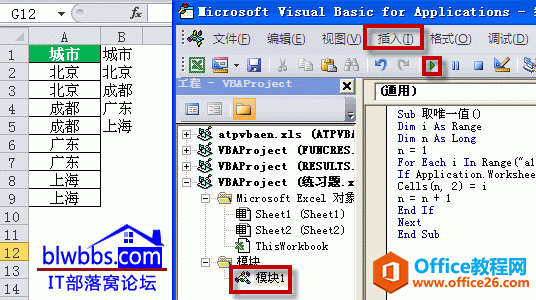
标签: excel获取唯一值
相关文章
